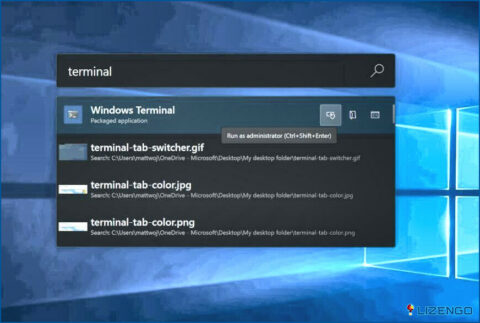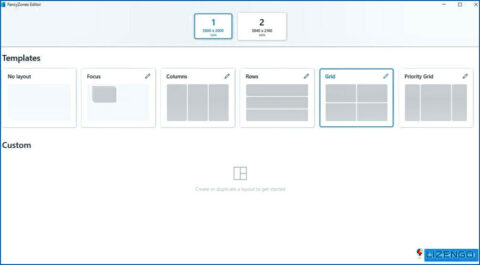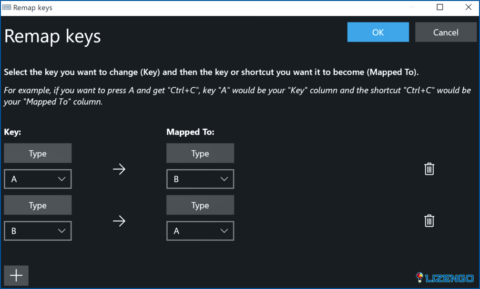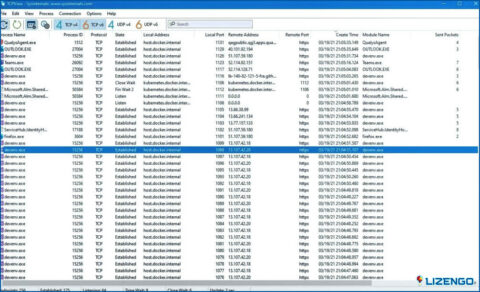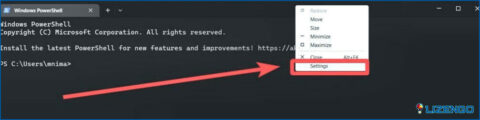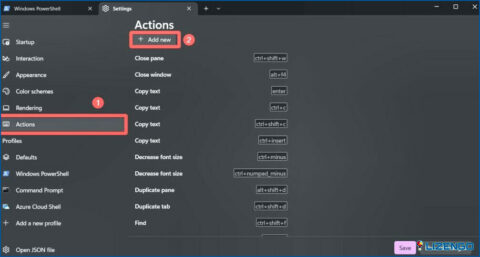¿Qué pasa con Windows? ¿Por qué nos hace pensar que es malo?
Algunos estarán de acuerdo en que aunque usemos otros sistemas operativos, Windows sigue siendo el favorito de culto. Hay tantos errores con los que nos encontramos pero Windows tiene mucho que ofrecer a pesar de los pequeños inconvenientes. Si no estás seguro de lo que estamos hablando, vamos a darte una lista de las características más útiles de Microsoft para Windows.
Cómo Microsoft hizo Windows flexible y conveniente para todos sus usuarios
1.Editor de directivas de grupo
Si usted no es un fan de la utilización de la tecnología que profunda para entrar en el Editor de directivas de grupo en el equipo, vamos a decirle lo que se está perdiendo. Editor de directivas de grupo puede parecer una característica vieja y anticuada de Windows, pero confía en nosotros, tiene más que ofrecer. Se utiliza para cambiar fácilmente la configuración de tu ordenador y hacerlo más flexible a tus propias personalizaciones. También se puede utilizar para desactivar/activar ciertos ajustes para que sea más útil. Además, se puede utilizar en PCs compartidos para restringir que otros cambien tu configuración.
La trampa aquí es que la configuración del Editor de directivas de grupo se centran en los usuarios Pro y los usuarios domésticos no se benefician de ellos. Pero en ese caso, también puede tomar la ayuda de los comandos y ejecutarlos para disponer de la configuración reconfigurada. Otra ruta alternativa es obtener PolicyPlus de GitHub que ofrece una experiencia similar para Windows.
2.Programador de tareas
Como su nombre indica, le permite realizar tareas de forma automática en el tiempo establecido. Microsoft ha sido muy considerado al implementar esta característica. Utilícela para configurar sus acciones y automatizar tareas para que se abran y ejecuten a una hora o en un momento determinado. Esta función tiene muchos usos si sabes cómo utilizarla. Por ejemplo, puede automatizar la tarea para desactivar el retraso causado por los programas de inicio, subir el volumen mientras se reproduce música, el modo de ahorro de energía ON/OFF en un determinado porcentaje de la batería.
3.Juguetes de Energía
Existen desde Windows 95 y han evolucionado mucho hasta convertirse en herramientas importantes. Los Power Toys de Windows tienen algunas de las mejores utilidades para ofrecer a todos sus usuarios. Si alguna vez has utilizado Virtual Desktop Manager, Taskbar Magnifier, ya estás haciendo uso de ellas. Las incorporaciones más recientes a la lista de los nuevos Power Toys de Microsoft son Color Picker, FancyZones, PowerToys Awake, complementos del Explorador de archivos, File Locksmith.
Puedes explorar PowerToys Run para experimentar Spotlight de Mac en tu Windows. No sólo los resultados de la búsqueda son más cercanos que los de la búsqueda tradicional de Inicio, sino que también puede realizar cálculos.
Además, si aún buscas más en los diseños de Windows, consulta FancyZones. Te dará más opciones de personalización para los diseños de pantalla más grandes.
Si alguna vez has querido reasignar las teclas de tu teclado, no busques más: Keyboard Manager está en la lista de los PowerToys. Puede ahorrarte la descarga de aplicaciones de terceros no deseadas y ocupar más espacio de almacenamiento del necesario.
4.Sysinternals
Sysinternals fue adquirida por Microsoft en 2006 para sumarse a los casos más específicos para gestionar, diagnosticar & solucionar problemas que se enfrentan en Windows. Sysinternals es en su mayoría no es conocido por los usuarios comunes, pero puede ser muy esclarecedor, ya que vienen con algunas de las soluciones más fáciles. Por ejemplo, RegJump es una herramienta muy útil. Consigue abrir el Editor del Registro con sus comandos rápidos disponibles para que los usuarios copien y peguen en los comandos Ejecutar de Windows.
Si está tratando de rastrear un mal funcionamiento en su sistema, puede utilizar Autoruns para mostrar todos los programas de inicio, DLL, procesos y servicios en ejecución. Aunque esto sólo puede ser útil para usuarios avanzados ya que otros pueden acabar tachando elementos erróneos de la lista dando lugar a errores en el sistema.
Otro en la lista es el TCPView que tiene una lista completa de los puntos finales TCP y UDP del sistema. Es una visión muy informativa de las redes donde se puede aprender sobre el estado de las conexiones TCP, direcciones locales y remotas y mucho más.
5.Subsistema Windows para Linux
Con la última versión de Windows 11 puede ejecutar fácilmente aplicaciones de Android. Linux también se puede ejecutar en dispositivos compatibles con Windows 10 y Windows 11. El subsistema de Windows para Linux o WSL te permite acceder fácilmente al sistema de archivos de Linux, así como a herramientas de línea de comandos en tu dispositivo Windows.
Es bastante fácil de instalar Linux utilizando Windows Terminal y también se llega a elegir entre una lista de las alternativas. Esto se puede utilizar para instalar aplicaciones de escritorio y ejecutarlas sin problemas. Esto puede resultar muy útil para los administradores de sistemas y administradores de red con el fin de gestionar los sistemas operativos duales. Esto puede ser fácil de supervisar los servidores Linux mientras se utiliza Windows. Además, se puede ir a través de las carpetas de Linux utilizando el Explorador de archivos de Windows y acceder a las unidades formateadas Linux.
6.Terminal de Windows
Si no desea utilizar ninguno de los subsistemas de Windows, pero desea acceder al modo Guake, hay buenas noticias para usted. Como ahora se puede encontrar el modo Quake o el modo Yak en la Terminal de Windows. El modo Quake se utiliza para darle la combinación de comandos de teclado deseada. Para ello, siga estos pasos
Paso 1: Abra Windows Powershell y luego haga clic derecho en su ficha para abrir Configuración.
Paso 2: Abrir Configuración> Acciones > Añadir nuevo > Mostrar/ocultar ventana de Quake
Para lanzarlo al iniciar la máquina y activar el interruptor de palanca -.
Paso 3: Ahora, vaya a Apariencia y activar el interruptor de palanca para Ocultar Terminal en el área de notificación cuando se minimiza.
Otra de las características interesantes de la Terminal de Windows, aquí es mediante el uso de Oh My Posh. Esta es una característica bastante peculiar para personalizar tu Terminal de Windows. Al igual que Oh My Posh disponible para Linux y Mac, éste está disponible en Microsoft Store. Se puede utilizar para aplicar diferentes colores en los temas y también tanto como añadir una imagen en el fondo.
Descarga el software de escritorio directamente desde el terminal fácilmente usando el gestor de paquetes. También se descargará y actualizará automáticamente si lo necesitas.
7.SSH incorporado
Secure Shell es uno de los aspectos más importantes de Windows que viene preinstalado en Windows 10 y versiones posteriores. Siendo una de las cáscaras seguras para todos los administradores de red tratando de conseguir un asimiento en los dispositivos remotos a través de redes desprotegidas es fácil. Windows ahora tiene soporte para SSH como cliente y servidor.
Puedes abrir la Configuración de Windows, ir a Aplicaciones y allí hacer clic en Características opcionales mencionadas en Aplicaciones & características.
Ahora sí que se puede encontrar el Cliente OpenSSH bajo las características Instaladas.
Utilícelo para acceso remoto seguro, reenvío de puertos, entrega de parches de software, ejecución de comandos sobre enfoque remoto. Ahora, ciertos gestores de contraseñas como 1passwords también le permiten guardar las claves del Cliente SSH. Esto le ahorrará escribir las claves cada vez y en su lugar le pedirá que lo llame desde el gestor 1Password.
8.Atajos de teclado & otros trucos
Puede que estés familiarizado con los atajos de teclado para copiar, pegar, borrar, abrir el Administrador de tareas, etc. Pero ¿sabías que hay muchos más atajos de teclado disponibles en Windows para facilitar muchas de estas tareas. Aquí tienes nuestra lista de más de 150 atajos de teclado para aumentar tu productividad.
Los menús de aplicaciones pueden ser otro de los atajos útiles para fijar el cursor a la ventana de la aplicación y arrastrarla y soltarla fácilmente en la pantalla. El comando de apagado se puede utilizar para apagar ordenadores remotos o cerrar de forma segura su ordenador cuando se enfrenta a un error. También se puede utilizar para reiniciar el ordenador en el modo UEFI.
Terminando
Esta ha sido una lista de algunas de las características útiles de Windows que lo diferencian de otros sistemas operativos. ¿Estás de acuerdo en que Windows es mucho mejor que sus famosos competidores Mac y Linux? Estamos seguros de que usted está tentado a utilizar una o más características útiles de la lista, háganos saber lo que más te guste.
Nos gustaría conocer tus opiniones sobre este post para hacerlo más útil. Tus sugerencias y comentarios son bienvenidos en la sección de comentarios más abajo. Comparte la información con tus amigos y otras personas compartiendo el artículo en las redes sociales.
¡Nos encantará saber de ti!
Estamos en Facebook, Twitter, Instagram y YouTube. Háganos saber cualquier duda o sugerencia. Nos encantará responderte con una solución. Publicamos regularmente consejos, trucos y respuestas a problemas comunes relacionados con la tecnología.
¿Es fácil hackear tu PC con Windows? Averigüémoslo
Los 5 mejores gestores de particiones para Linux/Ubuntu